Дверной звонок своими руками на ардуино
Обновлено: 01.05.2024
Простейший комплект из приемника и передатчика ISM-диапазона 433 МГц завоевал заслуженную популярность в среде любителей электроники. Комплекты дешевы (даже в «Чипе-Дипе» их можно купить рублей за 300, а на Ali, говорят, вообще за полтинник), просты и надежны. Кроме того (о чем вы, возможно, не подозреваете), это самый дальнодействующий и проникающий способ беспроводного обмена данными — сигнал на частоте 433 МГц куда лучше проходит через препятствия и действует на более далеком расстоянии, чем в популярном диапазоне 2,4 ГГц (433 МГц полностью задерживаются стенкой в полметра бетона, а Wi-Fi умирает уже на 10 сантиметрах). Допускаю, что недавно появившиеся модули MBee-868, будучи снабженными соответствующей (направленной) антенной, «стреляют» дальше, но они как минимум на порядок дороже, сложнее в подключении, требуют управления энергосбережением и предварительной настройки. И вдобавок частота 868 МГц вдвое хуже проходит через препятствия (хотя, конечно, несравненно лучше частоты 2,4 ГГц).

У меня такой комплект работает за городом на расстоянии примерно 25-30 метров под острым углом к бревенчатой стенке, так, что на пути сигнала оказывается примерно метр (в сумме) стен и перегородок, причем частично экранированных фольгированным утеплителем. На гораздо меньшем расстоянии, почти прямо за стенкой, WiFi уже полностью теряет сигнал. В городе сигнал добивает от одного конца трехкомнатной городской квартиры к другому через две межкомнатные перегородки, а также с балкона, где по прямой линии между передатчиком и приемником не менее 80 сантиметров кирпичной кладки и гипсолитовая перегородка. Никаких более дорогих вариантов комплектов, упомянутых в приведенном обзоре, я не употреблял.
Дополнительный плюс комплекта в том, что в паузах передатчик не потребляет ничего, причем без всяких специальных режимов Sleep, просто по принципу своего устройства (ток потребления в покое сравним с токами коллекторной утечки запертого транзистора, то есть порядка 100 нА).
Давайте разберемся, в чем тут подводные камни.
Подключение передатчика
Передатчик (он носит название FS1000A), как мы видим из его схемы ниже, представляет собой простейший генератор на основе ПАВ-резонатора на 433 МГц. Генератор собран на транзисторе Q1, а транзистор Q2, на базу которого подаются цифровые данные — просто ключ, который подключает генератор к питанию (к шине GND) при наличии высокого уровня (логической единицы) на входе. Питание может быть от 5 до 12 вольт, причем, по утверждению производителей, чем выше питание, тем дальше работает связь.

Принципиальных преимуществ увеличенного питания в рамках своей задачи я не заметил. Тем не менее, не следует пренебрегать фактом, что особых требований к питанию тут не предъявляется, и при повышенном напряжении девайс будет работать только лучше. Удобно подключать передатчик непосредственно к напряжению с адаптера 9-12 вольт, аккумулятора или комплекта из 6 батареек (контакт Vin Arduino). При нестабилизированном питании, которое может превышать 12 вольт (как, например, у аккумуляторов) я обычно развязываю передатчик от основной схемы отдельным 9-вольтовым стабилизатором (можно простейшим 78L09), причем разницы в работе между питанием 9 и 12 вольт я не наблюдаю никакой. У Uno или Nano можно для питания самого контроллера и остальных схем (например, датчиков) при этом использовать встроенный стабилизатор 5 вольт, а для Mini (особенно — его дешевых клонов) я бы посоветовал поставить отдельный 5-вольтовый стабилизатор, подключив его к выводу 5V.
Следует отметить, что в последнее время стали появляться передатчики, выглядящие несколько нестандартно (см. рис. ниже). Оказалось, что отсутствие дросселя L1 (трехвиткового), от которого остались только отверстия — фикция, он просто заменен на соответствующий SMD-компонент. Хуже в этом варианте другое: неряшливая полиграфия может ввести в заблуждение относительно подключения выводов данных и питания. Правильное подключение показано на рисунке, оно для всех вариантов одинаково:

Самое поразительное в этом деле — то, что при перепутанном подключении данных и питания передатчик на небольших расстояниях продолжает работать! Если вы рассмотрите схему, то поймете в чем дело: база Q2 через резистор при этом оказывается подключенной к питанию, транзистор всегда открыт, и влияния на работу схемы не оказывает. А логический высокий уровень на шине питания просто запитывает в нужный момент генератор. Несуразности начинаются на некотором расстоянии — понятно, что из логического вывода источник питания получается плохой.
Подключение приемника
При приобретении приемника (он может носить название вроде MX-RM-5V или XD-RF-5V) обращайте внимание на длину выводов — мне как-то попалась целая партия с укороченными штырьками, отчего из стандартного разъема PBS приемник вываливался при малейшем перекосе и его приходилось к плате специально крепить.
У приемника схема гораздо сложнее (я ее не буду воспроизводить, но можете ознакомиться, например, тут). Она должна принять и усилить высокочастотный сигнал, отфильтровать частоту 433 МГц, выделить всплески и преобразовать их в логические уровни. Приемник имеет подстроечный дроссель (посередине платы), но без точных приборов для измерения амплитудно-частотной характеристики я его крутить не советую — скорее всего, вы ничего не улучшите, а только испортите.
Так как уже на небольшом расстоянии сигнал будет гораздо меньше помехи, понятно, что мы с помехами должны бороться по всем фронтам: и схемотехническими и программными методами. Последнее за нас делают библиотеки, но какая бы математика не применялась в программной обработке, желательно сначала сделать все для того, чтобы логическая единица на выходе появлялась только при всплеске полезного сигнала и не появлялась при наличии помехи. Иными словами, классно было бы от помех при приеме отстроиться заранее по максимуму.
Стандартный метод снижения помех, известный в мои времена каждому школьнику, собравшему хоть один радиоприемник или усилитель, заключается в том, что для чувствительных к помехам узлов необходимо делать отдельное питание, по максимуму изолированное от остальных схем. Можно его делать разными методами: когда-то ставили отдельный стабилитрон, сейчас часто изолируют питание проблемного узла LC-фильтром (так рекомендуется поступать, например, для АЦП, посмотрите даташиты на AVR-контроллеры). Но в наших условиях, когда современные компоненты невелики и дешевы, проще просто поставить на приемник отдельный от всего остального стабилизатор.

Стабилизатор, например, типа LP2950-5.0 плюс два необходимых конденсатора к нему в самом дешевом варианте (когда оба конденсатора — керамические, в диапазоне 1–3,3 мкФ) добавит к стоимости вашей схемы рублей шестьдесят максимум. Но я предпочитаю не экономить: на выходе ставлю обычный керамический, а на входе электролит (10–100 мкФ), причем твердотельный (полимерный) или танталовый. Обойтись керамическими конденсаторами и там и там можно, если входное напряжение 7-12 вольт поступает с батареек-аккумуляторов или с другого аналогового стабилизатора. Импульсные стабилизированные источники и простейшие нестабилизированные выпрямители требуют дополнительной фильтрации. Можно использовать дешевый алюминиевый электролит, если ставить параллельно ему керамический 0,1 мкФ, еще лучше поставить на входе последовательную индуктивность в несколько долей или единиц миллигенри.
Сравнив со случаем питания приемника непосредственно от Arduino, как рекомендуется во всех публикациях (исключений я не встречал), вы поразитесь полученному эффекту — дальность и способность проникать через стенки сразу увеличивается в разы. Приемник вместе со стабилизатором для удобства можно вынести в отдельную маленькую коробочку. Связать его выход с контроллером в основном корпусе можно любым трехжильным проводом (два питания и сигнальный проводник) длиной до 3 метров, а может быть и больше. Удобнее это потому, что еще нужны антенны, и по правилам будет лучше, если они будут параллельны друг другу в пространстве, а большие корпуса не всегда удается разместить так, чтобы антенны торчали в нужной ориентации.
В простейшем варианте в качестве антенн можно обойтись обрезками одножильного провода сечением не меньше 0,5 мм и длиной 17 см ± 1-3 мм. Не следует употреблять многожильный монтажный провод! В продаже имеются более компактные спиральные антенны, но я лично их эффективность не испытывал. Кончик антенны и у передатчика и у приемника запаивается в соответствующее отверстие в углу платы (не ошибитесь в модернизированном варианте передатчика — там слово ANT тоже не на месте, см. рис. выше).
Формирование и обработка передаваемых данных
Это второй крупный недостаток большинства обзоров по нашей теме: авторы ограничиваются какой-то локальной задачей, не формулируя ее в общем виде, как передачу произвольных данных одним пакетом. Как вы поняли из описания выше, передаваться нашим комплектом может только простая последовательность бит. Стандартная библиотека VirtualWire кодирует их специальным образом (каждая тетрада кодируется 6-ю битами, впереди добавляется синхронизирующий заголовок, и еще добавляется контрольная сумма для всего пакета) и на выходе превращает в более привычную последовательность байт. Но разбираться с ней уже приходится программисту самостоятельно.
Далее мы считаем, что передатчик и приемник подключены к Arduino. Кроме VirtualWire, в связи с бумом «умных домов», есть еще много всякого подобного, вроде RC-Switch или RemoteSwitch, но они ориентированы на другие задачи, и для передачи произвольных данных их употреблять явно не стоит.
Чем больше, кстати, выбранная скорость передачи, тем дальность передачи будет меньше. По опыту применения RS-232 известно, что при увеличении дальности допустимая скорость передачи экспоненциально падает: на скорости 19200 неэкранированная линия работает на 15 метров, на 9600 — 150 метров, а на скорости 1200 — более километра. Интересно было бы экспериментально выяснить характер этой зависимости для нашего случая, ведь очень много здесь зависит и от применяемой математики.
Инициализация передатчика в VirtualWire выглядит так:
Разберем принципы формирования данных на конкретном примере. Пусть у нас имеется выносной датчик температуры-влажности. Он выдает значения (переменные temperature и humidity) в формате действительного числа со знаком (float). Чтобы было проще разбираться на приемном конце, будем все приводить к виду положительного целого числа с числом десятичных разрядов не менее 4, переводить разряды по отдельности в ASCII-символы, передавать получившуюся строку, а на приемном конце выполнять обратные операции. Конечно, можно упростить задачу (например, обойтись без преобразования в ASCII и укоротить числа), но в таком виде она получается единообразной для почти любых разновидностей цифровых данных, что упрощает разборку при приеме.
В приемной части полученный массив ASCII-кодов придется разбирать (парсить). Но сначала нужно его принять. Для инициализации приема выполняются следующие действия:
Собственно прием с разборкой строки такой:
Надеюсь, у вас теперь будет меньше вопросов по применению этих дешевых и удобных в применении устройств.
Всем привет, не так давно я рассказал, да и показал на видео, как можно прошить Attiny13 при помощи Arduino, а теперь покажу практическое применение этому.
Скажу сразу, фьюзы, прошивку в виде hex-файла, код на Си, скетч для Arduino IDE, файлы для Proteus 7 можно скачать в конце статьи.
Ну, что уж тянуть, покажу как работает:
Давно хотел себе такой музыкальный дверной звонок, чтобы при нажатии на кнопку играл марш империи(Imperial March or Darth Vader's Theme) из «Звёздных войн», очень нравится эта мелодия.
Как видно из названия видео выше, главный компонент устройства — микроконтроллер Attiny13, его применение сделало возможным сделать размеры платы в несколько раз меньше по размерах чем спичечной коробок:
А вот уже всё подключённое:
Диапазон питания примерно от 2 В до 6 В, то есть, от двух до четырех батареек формата AA, хотя в идеале бы обеспечить напряжение 3-4 В, то есть для этих целей идеально подходит литий ионный аккумулятор от мобильника или же аккумулятор формата 18650, правда желательно чтобы он был с защитой, так как я пока не реализовал никакой защиты от глубокого разряда.
Ну что же, скажу пару слов по схемотехнике:
Схема выглядит вот так(файлы Proteus прилагаются в конце статьи, можно даже ничего не собирать на макетке):
Так как микроконтроллер не может самостоятельно вытянуть достаточную громкость, для того чтобы было слышно звонок по всему доме, я добавил NPN транзистор 2N3904, довольно таки распространенный транзистор, в принципе может подойти любой транзистор который потянет динамик, в моём случае транзистор рассчитан на 100 мА.
При использовании 3-х батареек формата AA транзистор немножко грелся, при использовании двух — громкость осталась на приличном уровне но уже транзистор был слегка тёплым.
Резистор R2 — стандартная обвязка для микроконтроллера, служит защитой от случайных перезагрузок микроконтроллера, в принципе работать должно и без него, резистор R1 служит для ограничения тока на базе транзистора.
На фото видно ещё защитный диод, защищает он от невнимательности, а именно от переполюсовки, в моём случае, переполюсовка очень быстро выведет микроконтроллер из строя, причём вполне возможны как пиротехнические так и звуковые эффекты. Кстати, на схеме ниже я забыл указать его, подойдёт любой диод который рассчитан на напряжение от 10 В и ток от 200 мА, ставиться последовательно входу платы, или по минусу или по плюсу, у меня по минусу.
Динамик от старого Dial up модема Zyxel, кстати, про Dial up модемы этой фирмы есть один известный анекдот:
Сидят два хакера, и в комнату заходит кот. Один хакер спрашивает:
— Твой кот?
— Да, мой. Зухель зовут!
— Почему Зухель?
— Вот смотри. Берет веник, тычет им в кота и говорит: «Зухель, коннект. » Кот:
— Пшшшшшшшшшшшшшш!
Код, скажу сразу, нагуглил, точней нашёл на просторах ютуба, вот собственно само видео:
Под видео есть ссылка на код, вот он:
Как Вы можете видеть, есть два массива frequences — в переводе из английского частота и durations — длительность, всё данные типа word, PROGMEM — данные хранятся во флеш-памяти микроконтроллера(без использования библиотеки pgmspace.h работать не будет) ну и есть генератор частоты buzz() который принимает три параметра — пин, на котором будет генерироваться частота, второй — частота в герцах, третий — длительность в миллисекундах.
Данный код должен быть Arduino совместимым и работать даже на Arduino Uno, Arduino Nano или же Arduino Pro Mini ну и и других дуинах.
Как Вы могли слышать на видео, звучание моего видео немного отличается от второго видео, дело в том, что я немного изменил длительность нот и в три раза популярным методом «научного тыка», поднял частоту, так как такой маленький динамик как у меня плохо воспроизводит те частоты что были изначально, и добавил кнопку, какой же дверной звонок без кнопки?
Как видите, добавления срабатывания при нажатии на кнопку превысило 1024 байта и пришлось вставлять кусочки кода Си чтобы уместиться в attiny13.
Частоту поднял строках buzz(PIN_BUZZER, pgm_read_word(&(frequences[i])) * 3, 2 * pgm_read_word(&(durations[i]))); тем самим умножив генерируемые частоты, как Вы поняли на три, это чисто мой каприз, можете ничего не умножать вообще.
Если Вы опытный ардуинщик, то думаю заметите в коде что я сделал программную подтяжку PULLUP резистора к порту PB4.
Для тех кто не знает делается это так:
Выставляем порт на вход и подаём на него логическую единицу. Теперь на порту будет напряжение, примерно равно напряжению питания, если этот порт закоротить на землю то он изменит своё состояние с логической единицы на логический ноль, причём микроконтроллер при этом не будет страдать, так как используется внутренний резистор, номинал которого 10-100 кОм.
Сделал я это чисто для экономии размеров платы, можно было просто подпаять резистор на 10 кОм к плюсу питанию и нужному порту, при нажатии на кнопку мы «притягиваем порт к земле» и на нём будет логической ноль.
Добавляю код на чистом AVR-С для тру AVR'щиков:
Вроде как должен компилироваться без проблем, а вот при использовании этого кода в Arduino IDE почему-то размер hex файла как минимум удваивается «Размер скетча в двоичном коде: 1 986 байт (из 1 024 байт максимум)».
Как мне удалось выяснить всё это из за использования _delay_us(*); хотя ардуиновская функция delayMicroseconds(*); по сути делает то же самое, думаю это недочёт файлов ядра для тини13, вот ветка на буржуйском форуме ардуино откуда я и взял файлы ядра, правда самую малость доработал под себя, ссылка на доработанные мною файлы ядра есть в статье про прошивку Attiny13 при помощи Arduino.
Если кто-то поможет разобраться с этим багом буду только рад, ведь чисто теоретически Arduino IDE должна без проблем проглатывать С-шний код.
Ну и пару слов по прошивке — на первом видео запускал тиньку на частоте 1.2 мГц, как по мне, так 1.2 миллиона операций вполне достаточно чтобы играть любимую мелодию и при этом кушать совсем не много, кстати hex-файл скомпилирован именно под эту частоту.
Вот фьюзы из калькулятора фьюзов:
Теперь, каждый кто имеет AVR программатор сможет повторить это устройство.
Как было обещано в начале статьи вот все нужные файлы.
И напоследок — «Да прибудет с Вами сила».
UPD 05.01.2015
Хаброюзер SparF сделал то, что я ленился сделать всё это время, а именно довести до ума энергопотребление и сделать проигрывание при нажатии на кнопку PB1.
Теперь после проигрывания мелодии МК не «молотит» дальше в ожидании нажатия кнопки а засыпает и при каждом нажатии на кнопку он просыпается, проигрывает любимый нами Имперский марш и засыпает дальше, потребляя при этом практически ничего, батареек хватит на десяток лет в таком режиме потребления.
Сегодня у меня статья про то, как при помощи Яндекс-колонки Алиса и Ардуино, можно открыть дверь, подключенную к домофону. Если Вам это интересно, то прошу под кат.
Часто бывает так, что кто-то звонит в домофон, а ты в этот момент чем-то занят или просто лень подходить для того, чтобы открыть дверь. Знакомая ситуация, не правда ли?
А мой домофон так вообще без поднятия трубки не открывает дверь и если в течении 30 секунд после вызова не поднять трубку, то кнопка открывания двери перестанет быть активной до того момента, пока не поступит новый вызов. Так как домофон не из дешёвых (на тот момент) меня жаба душила менять его на другой. И я решил с этим бороться.
Первая идея упростить себе жизнь появилась 10 лет назад, я решил сделать адаптер домофон-телефон, чтобы звонок с домофона дублировался на домашний телефон. Нарисовал схему, собрал прототип на макетной плате. Все заработало, но дальше этого прототипа я так и не продвинулся. Всё так и валяется по сей день в хламе.
Второй проект был реализован на роутере TL-MR3020 с прошивкой CyberWRT и программным СИП телефоном BareSIP. При нажатии на кнопку вызывной панели, роутер параллельно с вызовом интеркома звонил на мобильный телефон и можно было даже находясь в другом городе разговаривать с человеком, стоящим около двери твоей квартиры, но программный телефон или сам роутер, работали крайне нестабильно и пришлось от него отказаться.
Но тут к моему счастью в прошлом году на день рождения мне подарили голосового ассистента Алису и у меня появилась новая идея — отрывать дверь голосом, через Яндекс колонку.
И сегодня настал тот день, когда я взялся реализовать свою задумку.
Немного о том, как работает вызывная панель видео-домофона
Вызывная панель соединена с монитором домофона при помощи 4-х проводов GND, +12 В, аудио и видео.
Если на вызывной панели, провод Audio замкнуть через резистор 100 Ом на GND, то раздастся сигнал вызова. А если на провод Audio подать напряжение +12 В, то сработает реле открытия электромагнитного замка.
На изображении ниже показана схема соединения вызывной панели с домофоном.

Если для подключения вызывной панели к монитору, у Вас используется специальный домофонный кабель, то он подключается как правило по следующей инструкции:
GND — экранирующая оплетка
+12 В — красный провод
Аудио — синий провод
Видео — центральная жила коаксиального кабеля

Схема
Из схемы видно, что для подключения устройства на Ардуино к домофону, потребуется подсоединить всего 2 провода. Для коммутации этих проводов я использовал то, что у меня было под рукой. Вместо реле можно использовать ключ на N-P-N транзисторе или оптроне PC817.
ИК приемник я применил, первый попавшийся мне на глаза, который я когда-то выпаял из старого телевизора и который пролежал у меня на полке в хламе очень много лет.

Используемые компоненты
Вместо Arduino nano можно применить любой другой микроконтроллер из линейки ардуино. Я же использовал Ардуино нано потому, что у меня их достаточно много.
Исходник для Arduino
Код достаточно простой и понятный.
Для получения и сохранения кода нажатой кнопки, нужно перевести контроллер Ардуино в режим добавления кнопки пульта. Потребуется установить перемычку на выводы D2 и GND и нажать кнопку сброса на Arduino, после чего на плате контроллера засветится системный светодиод и контроллер будет ожидать нажатия кнопки на пульте.
Рекомендую использовать пульт от телевизора, чтобы кроме голосового управления можно было открыть дверь с ПДУ, не вставая с дивана. На пульте лучше всего выбрать кнопку, которой редко пользуетесь, как правило это четыре цветных кнопки, предназначенные для телетекста. После получения кодовой посылки Ардуино весело подмигнет светодиодом и снова перейдет в режим ожидания.
Можно нажимать кнопки сколько угодно, но Arduino запомнит только последнее нажатие. Чтобы выйти из режима запоминания кода, достаточно удалить перемычку и нажать на микроконтроллере кнопку «Reset».
IRrecv irrecv(IR_RECEIVE_PIN);
decode_results results;
void setup()
irrecv.enableIRIn(); //запустить ожидание нажатия кнопки на пульте
pinMode(RELAY_PIN, OUTPUT);
digitalWrite(RELAY_PIN, LOW);
pinMode(SET_PIN, INPUT_PULLUP); //D10 конфигурируем на вход, для режима «запоминания кода»
pinMode(LED_BUILTIN, OUTPUT);
digitalWrite(LED_BUILTIN, LOW);
// Serial.begin(115200);
while(!digitalRead(SET_PIN)) //если пины D2 и GND замкнуты то заходим в режим запоминания ИК кода
set_command();
>
>
void loop()
if (irrecv.decode(&results)) //если был принят код с пульта
<
if(LoadEEPROM()==results.value) //если код совпадает с сохраненным (ir_command==results.value)LoadEEPROM();
digitalWrite(RELAY_PIN, HIGH); //включить реле
digitalWrite(LED_BUILTIN, HIGH);
delay(500);
digitalWrite(LED_BUILTIN, LOW);
digitalWrite(RELAY_PIN, LOW); //Выключить реле
>
irrecv.resume(); //запустить ожидание нажатия кнопки на пульте
>
>
void set_command() //режим запоминания кода пульта ДУ
digitalWrite(LED_BUILTIN, HIGH);
if (irrecv.decode(&results))
digitalWrite(LED_BUILTIN, LOW);
SaveEEPROM(results.value); //сохраняем полученый код кнопки ПДУ в EEPROM
irrecv.resume(); //запустить ожидание нажатия с пульта
>
delay(100);
>
void SaveEEPROM(unsigned long ir_code) // записываем полученый код кнопки ПДУ в EEPROM
EEPROM.write(0, ir_code & 0xFF);
EEPROM.write(1, (ir_code & 0xFF00) >> 8);
EEPROM.write(2, (ir_code & 0xFF0000) >> 16);
EEPROM.write(3, (ir_code & 0xFF000000) >> 24);
>
unsigned long LoadEEPROM() // считываем код кнопки ПДУ из EEPROM
byte val = EEPROM.read(3);
unsigned long ir_code=val;
val = EEPROM.read(2);
ir_code= (ir_code val = EEPROM.read(1);
ir_code= (ir_code val = EEPROM.read(0);
ir_code= (ir_code return ir_code;
>
При публичном размещении, выложенного мной выше кода — указывайте, пожалуйста, ссылку на первоисточник.
Подключение к Яндекс.Станции Алиса
Для подключения к умной колонке понадобится Умный пульт Яндекс.

Не обязательно его покупать у Российского поисковика и партнеров, пульт можно купить на Алиэкспресс немного дешевле. Но разница не настолько большая, чтобы играть в лотерею, покупая пульт у китайцев. Рассказывать, как подключить пульт к станции, я не буду, так как в интернете очень много подробных инструкций на эту тему, Вы без труда сможете их найти у того же Яндекса. Я только расскажу как настроить взаимодействие Яндекс.Станции с Ардуино открывалкой.
Для этого нужно зайти приложение Яндекс.Браузер — Все сервисы — Устройства — Управление устройствами — Пульт — Добавить устройство — Настроить вручную — вводим название «Дверь» — Добавить команду — вводим название голосовой команды «Открой» — берем пульт от любой бытовой техники, направляем его на Яндекс.пульт и нажимаем требуемую кнопку. После того, как синий светодиод на Я.пульте погас — колонка готова к выполнению этой команды. Теперь можно проверять, произносим фразу «Алиса открой дверь», она, немного подумав, выполнит Ваш приказ.
Заключение
Использование Яндекс пульта в умном доме позволит Вам управлять любой бытовой техникой, в состав которой входит ПДУ. А так же достаточно легко, собрав простейшую схему на Arduino интегрировать управление любыми другими устройствами, не имеющих ПДУ. Это просто, надежно и не требует подключения этих устройств к интернету.
Если Вам понравилась моя статья — можете подписаться на мой канал, чтобы не пропустить следующую публикацию.
Радио модули с частотой 433 MHz – самый простой способ связать две Ардуины по беспроводному каналу. Чем они лучше радио 2.4 GHz, например nRF24?
- Неприхотливы к питанию
- Потребляют небольшой ток
- Занимают один пин МК
- В два раза дешевле
- Выше дальность связи при той же мощности
- Более высокая проникающая способность
Также на этой частоте работают пульты управления (брелоки) радио-реле и шлагбаумов, что позволяет перехватывать их команды и подменять при желании.
Модулей данного типа на китайских площадках существует несколько, продаются они парой (передатчик TX и приёмник RX), либо по отдельности.

Наборы GyverKIT до 2 партии комплектовались парой модулей как по центру на картинке выше (модель SYNxxx), со второй партии в наборах идут модули FS1000A и MX-RM-5V (слева на картинке) как более удобные для подключения и более стабильные в работе. Правые модули, несмотря на самый высокий ценник, работают хуже всех и к покупке не рекомендуются.
Ток потребления модулей:
- FS1000A [5V]: передача 12 мА, холостой 10 мкА
- MX-RM-5V [5V]: 3.7 мА
- SYN115 [3.3V]: передача 14 мА, холостой 0.5 мкА
- SYN480R [5V]: 4.5 мА
Для лучшего качества связи к модулям в пин ANT нужно припаять антенну длиной 17.3 см (четверть волны) в виде одножильного провода, при желании можно свернуть в спираль:

Подключение
Модули подключаются к питанию и data – на любой цифровой пин. “Зелёные” модули к Arduino подключаются напрямую, а синий передатчик – через делитель напряжения трёх 10к резисторах (есть в наборе). Для подключения к esp8266 делитель не нужен, там и так 3.3V на пине.
На всех схемах передатчик слева, приёмник справа.


Библиотеки
Для данных модулей предлагается использовать библиотеку VirtualWire или RadioHead. Библиотеки очень сложные и тяжёлые по весу, и лично у меня китайские модули с ними не заработали. Причём со средними и правыми модулями с картинки из самого начала этого урока данные библиотеки в принципе не будут работать, так как у них слишком долгая синхронизация. Я написал свою библиотеку, Gyver433, которая работает даже в самых плохих условиях и выжимает максимум из этих модулей.
Библиотека идёт в архиве к набору GyverKIT, а свежую версию всегда можно установить/обновить из встроенного менеджера библиотек Arduino по названию Gyver433. Краткая документация находится по ссылке выше, базовые примеры есть в самой библиотеке.
Примеры
Отправка
Приём
Библиотека позволяет отправлять данные любого типа (массив, структура) любой длины, что охватывает все возможные сценарии работы с радио.
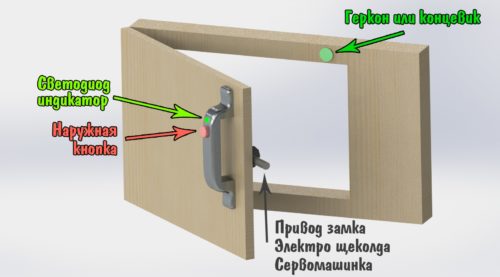
Данный проект является модульным, т.е. можно подключать/отключать разные элементы и получить разную функциональность. На картинках выше показан вариант с полной функциональность, а именно:
- Запирающий механизм. Служит для ОТКРЫТИЯ и ЗАКРЫТИЯ двери. В этом проекте рассмотрено использование трёх разных механизмов:
- Сервопривод. Бывают большие, бывают маленькие. Очень компактный, и вкупе с тяжёлым засовом – отличный вариант
- Электропривод замка дверей автомобиля. Большая и мощная штука, но жрёт просто безумные токи
- Соленоидная щеколда. Хороший вариант, так как сама захлопывается
В настройках прошивки можно выбрать любой из трёх типов (настройка lock_type)
- Тактовая кнопка
- Датчик холла + магнит на самой двери
- Геркон + магнит на самой двери
- Горит зелёный — замок ОТКРЫТ. Горит чтобы не забыть закрыть дверь
- Горит жёлтый — система проснулась и ожидает ввод пароля
- Мигает красный — сел аккумулятор
Любой из этих элементов можно исключить из системы:
- Убираем концевик. В прошивке в настройках тоже его отключаем (настройка tail_button). Теперь чтобы закрыть замок, нужно нажимать кнопку
- Убираем наружную кнопку. В прошивке в настройках тоже её отключаем (настройка wake_button). Теперь систему не нужно будить, она просыпается сама (потребление энергии чуть больше). А также у нас теперь нет кнопки закрыть на передней части двери, и нужен концевик. Либо замок – щеколда
- Убираем внутреннюю кнопку. Этот вариант годится для шкафов и сейфов. В настройках ничего менять не нужно
- Убираем светодиод. В настройках ничего менять не нужно
- Кнопку сброса доступа можно отпаять после первого использования, либо переписать код под себя
Версия с кнопкой
- Дверь закрыта, нажато СНАРУЖИ — проснуться, ждать ввод пароля/RFID метку/электронный ключ/отпечаток пальца
- Дверь закрыта, система проснулась, ждёт ввод пароля. Время можно настроить (настройка sleep_time)
- Дверь закрыта, введён пароль/метка/ключ и т.д. — открыть
- Дверь закрыта, нажато ВНУТРИ — открыть
- Дверь открыта, нажато СНАРУЖИ — закрыть
- Дверь открыта, нажато ВНУТРИ — закрыть
- Дверь открыта, нажат КОНЦЕВИК — закрыть
В замке предусмотрена работа от аккумулятора в режиме пониженного энергосбережения (включить выключить: настройка sleep_enable), а именно:
- Просыпаться каждые несколько секунд, следить за СОБЫТИЕМ (опциональный вариант, если снаружи нет кнопки. Включить можно в настройке wake_button)
- Каждые несколько минут следить за напряжением акума (вкл/выкл настройка battery_monitor)
- Если акум разряжен (напряжение устанавливается в настройке bat_low):
- открыть дверь (опционально, можно настроить в прошивке open_bat_low)
- запретить дальнейшее открытие и закрытие
- при нажатии на кнопки мигать красным светодиодом
- перестать следить за СОБЫТИЕМ (т.е. ввод пароля/метка и т.д.)
Версия с клавиатурой
Когда система не спит, нажать кнопку смены пароля (скрытая кнопка). Попадаем в режим смены пароля:
Вводим пароль из цифр (МАКСИМУМ 10 ЦИФР. )Когда система не спит (проснулись по кнопки или сон отключен), нажать * для входа в режим ввода пароля
Если система спит и периодически просыпается проверять СОБЫТИЕ, то нажимаем * и удерживаем, пока не загорится красный светодиод
Режим ввода пароля:Читайте также:

